BACK
iPhone iPod iPad
Android(アンドロイド)を使用されている方の中には「root(ルート)化」と言う言葉を聞いたことがある方もいらっしゃるのではないでしょうか。今回はこのroot化に関して解説していきます。
まず最初に、rootとはAndroidのシステムを管理する最高権限を保持するユーザーアカウント名のことです。この権限を取得すると、そのAndroid端末の全ファイルシステムにアクセスすることが出来るようになります。この事は以下の解説でも重要となりますので、前提として覚えておいてください。通常Android等の携帯端末は、一定の権限のみが与えられたモードで起動しています。ですので、一部のファイルやシステムなどには元からアクセスが出来ないようになっているのです。こうする事で、システムを正常に起動させる為の環境を維持する事が可能となっています。このような仕組みはむやみに権限を拡張するとセキュリティ上、問題が出て来ます。そのためにどうしても必要です。「安全装置」と言い換えれば、イメージはより掴みやすくなるかもしれません。「root化」とは、このような安全装置を解除し、管理者権限を取得する事を意味します。
それでは、root化をすることによるメリットとしてはどのような物が挙げられるでしょうか。それは、簡単に言ってしまうと本来規制されている事が可能になるという事です。例えば、本来禁止されているアプリのバックアップや復元、CPUの処理速度の変更、或いは、システムの入れ替えなどがその例として挙げる事が出来ます。このような操作は元来、専門的な知識がないとできない物でしたが、近年はネット上での情報の公開等により、知識の無い方でも簡単に出来るようになっている様です。
注意点、root化のデメリットとしてまず最初に挙げられるのが、root化したAndroid等はメーカーの保証から外れるという事です。本来の使用方法から逸脱した使い方をしているわけですから、これは当然と言えるでしょう。root化に起因する故障などが起きてしまっても、自己責任となる事は留意しておくべきでしょう。また、管理者権限を与えたプログラムが、実はシステムファイルを破壊するっことが可能なアプリだったと言うケース等もあり得る事から、端末自体の故障のリスクが高まる事も留意する必要があると言えるでしょう。
それでもAndroidをroot化したいと言う方には、自己責任と言う前提のもと、「TunesGo」と言うソフトを使用されることをおすすめします。TunesGoはPCとスマホの間で写真、音楽、動画等を始めとしたデータの管理が出来るソフトです。MacとAndroidと言った、本来であれば認識しない組み合わせでの経由ソフトとしても利用が可能なことから、多くのAndroidユーザーからも好評を博しています。こちらのソフトの中にはAndroid(一部機種非対応)をroot化する機能も搭載されています。それでは、さっそくその方法をご紹介しましょう。
1. まずはTunesGoを起動し、PCとAndroidを接続しましょう。
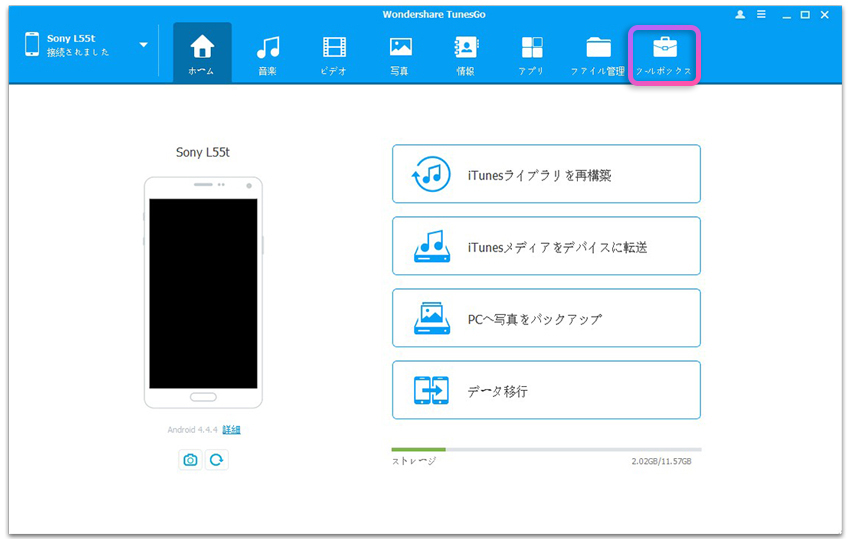
2. Androidが認識されたらメニューよりroot化を選択しましょう。
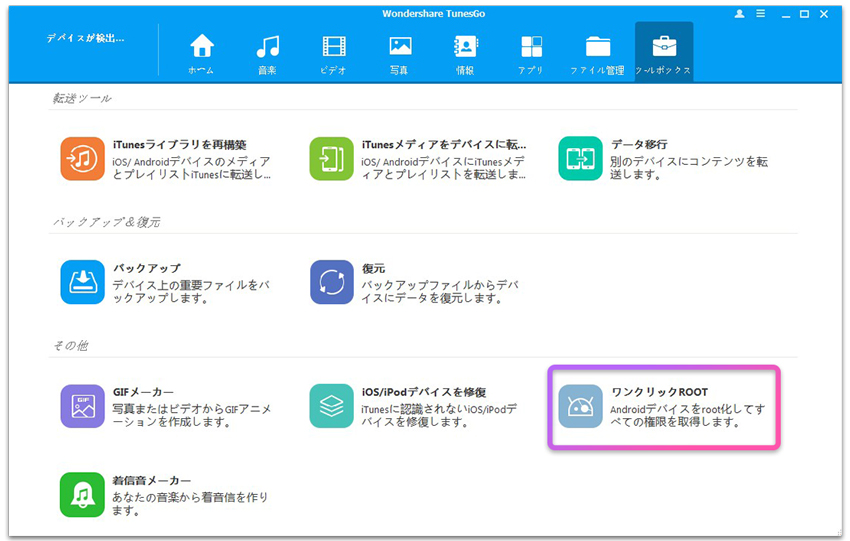
3. 作業を実行したらあとは完了するのを待つだけです。完了まで数分かかる事もあります。
このようにTunesGoを利用すれば、Androidのroot化は非常に簡単にできます。ソフト自体は有料ですが、バックアップを取れるなどその他のメリットもありますので、購入する価値は十分にあると言えます。
今回は、「Androidのroot化について」と、「TunesGoを利用したroot化の方法」を紹介させていただきました。あくまでも自己責任と言う点を留意した上で、参考にしてみて下さい。
関連記事:音楽をiTunesからをAndroidスマホに転送する方法


Feb 03,2018 18:16 pm 編集者 小池由貴 カテゴリー Androidルート化
フォロー@Wondershare_jp